Følg instruksjonene i denne veiledningen for å konfigurere og bruke sudo-kommandoen på FreeBSD 9.x / 10.x / 11.x / 12.x-system.
Veiledningsoversikt - Installer sudo på FreeBSD
Her er en oversikt over hvordan du installerer sudo på et FreeBSD-system:
- Først åpner du terminalen og logger på den eksterne serveren
- Bruk deretter følgende ssh-kommandoer for å oppdatere pakkedatabasen:
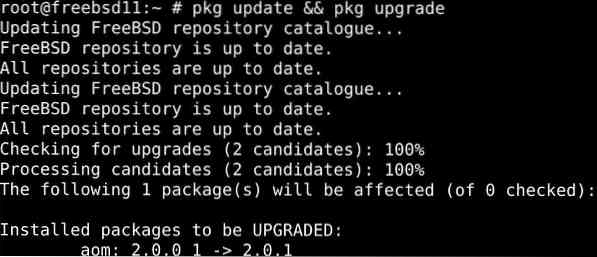
Deretter installerer vi sudo med følgende kommando:
$ pkg installer sudo
Til slutt vil du se hvordan du lager konfigurasjoner for sudo-tilgang for å matche FreeBSD-arkitekturen og dine operasjonelle krav.
Del 1: Installere sudo på FreeBSD
Følgende er detaljerte forklaringer på trinn 3 for å installere sudo på FreeBSD. Vi presenterer to forskjellige metoder du kan velge mellom etter eget ønske.
Med FreeBSD-port system '
Vi kan bruke FreeBSD-portsystemet til å installere sudo. Kjør kommandoen nedenfor for å installere porten:
$ cd / usr / porter / sikkerhet / sudo / && gjør installasjonen renBruker pkg-kommando
Få den siste oppdaterte FreeBSD-versjonen av sudo (som FreeBSD 12.x +) ved å skrive inn:
$ pkg installer sudo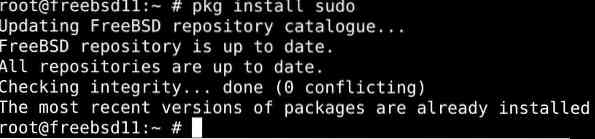
Del 2: Konfigurere Sudo på FreeBSD
For å konfigurere sudo, må vi redigere standardkonfigurasjonsfilen. Gå til / usr / local / etc / sudoers for å få tilgang til filen. Denne filen skal ikke tempereres uten visudo-kommandoen, da ikke bruk av visudo-kommandoen kan føre til nektelse av tilgang samt kritiske syntaksfeil der sudo nekter å utføre.
Så sørg for å bruke kommandoen nedenfor før du redigerer noe i filen:
$ su -$ visudo
For å gi administratorrettigheter til en bruker, bruk kommandosyntaks nedenfor:
# younis ALL = (ALL) ALLPå samme måte kan du delegere kommandoene til en gruppe brukere med:
#% hjul ALLE = (ALLE) ALLE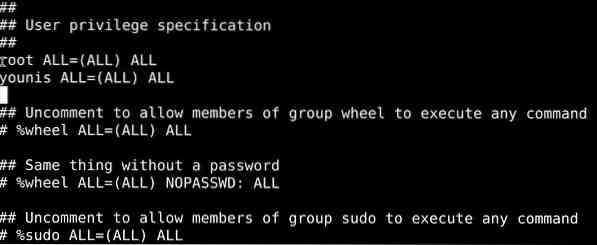
Husk å lagre endringene før du avslutter filen.
Del 3: Bruke Sudo på FreeBSD
La oss ha en oversikt over noen av de grunnleggende tingene du kan gjøre med sudo:
Opprette en rotbruker
Kommandoen nedenfor lar deg kjøre skallet som målbruker.
$ sudo -s
Skriv inn følgende for å kjøre påloggingsskallet
$ sudo -iTil slutt lar id-kommandoen deg autentisere brukerlegitimasjon:
$ id
Utfør kommandoer som root
Skriv inn kommandoen nedenfor, og erstatt indikatorene med relevante variabler:
$ sudo / path / to / kommando$ sudo / path / to / command arg1
For å demonstrere starter vi ftpd-tjenesten på nytt:
$ sudo / etc / rc.d / ftpd omstart
Sjekk brukerens rettigheter
Følgende kommando viser kommandoene du har lov til å utføre som rotbruker:
$ sudo -l
Innpakning
Denne opplæringen demonstrerte installasjonen av Sudo på FreeBSD 9.x / 10.x / 11.x / 12.x-system. Vi listet opp de to måtene å installere Sudo på: med FreeBSD-systemporten og ved å legge til den binære pakkefilen til FreeBSD.
Du har også lært hvordan du redigerer standardkonfigurasjonsfilen for å konfigurere Sudo på FreeBSD. Det ligger / usr / local / etc / sudoers. Du så også hvordan du oppretter en ny rotbruker og hvordan du kjører kommandoer med sudo-rettigheter.
Det er enkelt å bli vant til å jobbe med sudo, selv om det tar litt tid. Forhåpentligvis var denne opplæringen nok til at du kom i gang med sudo.
 Phenquestions
Phenquestions


